tiivistelmä
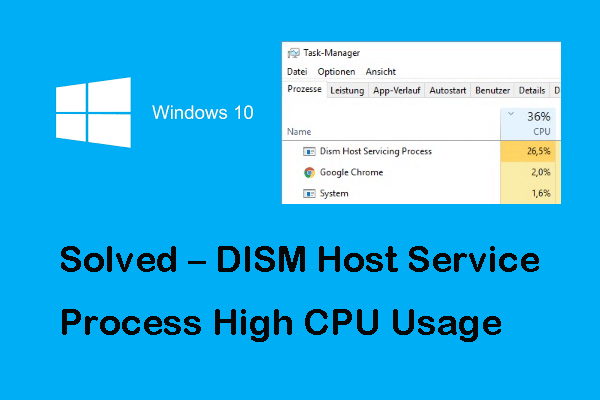
mikä on DISM-isännän huoltoprosessi? Miten korjata virhe DISM isäntä huoltoprosessi korkea CPU? Miten poistaa DismHost.exe? Tämä viesti MiniTool esittelee kaikki ratkaisut vastaavasti.
Nopea navigointi :
- mikä on DISM-isännän Huoltoprosessi?
- kuinka korjata DISM-isännän Huoltoprosessi Korkea suoritin
- Loppusanat
mikä on DISM-isännän Huoltoprosessi?
DISM, jonka koko nimi on Deployment Image Servicing and Management, hoitaa asennusprosessin irrottaen Windowsin kuvatiedostot kriittisten järjestelmäpäivitysten asennuksen aikana. DISM on komentorivityökalu, jota voidaan käyttää taustalla Windowsin kuvan turvalliseen käyttöönottoon ja asentamiseen.
kuitenkin, kuten DISM-Isäntäpalveluprosessissa tai Dismhostissa.exe, on ristiriitaisia tietoja. Jotkut käyttäjät väittävät, että se on tärkeä osa Windows-käyttöjärjestelmää, kun taas jotkut virustorjuntaohjelmat pitävät sitä haittaohjelmana.
mielestäni DismHost.exe: tä ei voi pitää Windows-käyttöjärjestelmän komponenttina. Et voi nähdä mitään ikkunaa tai ei voi olla kuvaketta tämän tiedoston tehtäväpalkissa.
lisäksi DISM-isännän huoltoprosessi voi aiheuttaa useita ongelmia, kuten:
- pidetään haittaohjelmia.
- johtaa Palvelunostajan Paikallisjärjestelmän verkkorajoitettuun ongelmaan.
- johtaa korkeaan levyn / suorittimen käyttöön, yleensä jopa 90%-100%.
- Kuluta Internetin Kaistanleveyttä.
yleensä DISM-isännän huoltoprosessin korkea suoritin on yleisin. Niin, seuraavassa osassa, näytämme, miten ratkaista DISM isäntä palvelu prosessi korkea levyn käyttö virhe.

kun käytät DISM-työkalua joidenkin Windows-kuvien valmisteluun ja korjaamiseen, saatat saada virhekoodin, kuten 87. Tämä viesti näyttää, miten korjata DISM virhe 87.
miten korjata DISM isäntä huolto prosessi korkea CPU
tässä osassa, näytämme, miten korjata virhe DISM isäntä huolto prosessi korkea CPU tai korkea levyn käyttö ongelma.
menetelmä 1. Poista Superfetch-palvelu
käytöstä Dismhostin korjaamiseksi.exe DISM isäntä huolto prosessi korkea CPU ongelma, voit poistaa Superfetch palvelu.
nyt, tässä on opetusohjelma.
- Avaa Suorita-ikkuna painamalla Windows-näppäintä ja R-näppäintä yhdessä.
- ponnahdusikkunassa, Kirjoita palvelut.msc ruutuun ja klikkaa OK jatkaa.
- Etsi palvelut-ikkunassa SuperFetch ja kaksoisnapsauta sitä.
- Vaihda Ominaisuudet-ikkunassa Käynnistystyyppi käytöstä poistetuksi ja palvelun tila pysäytetyksi.
- Tallenna muutokset napsauttamalla Käytä ja OK.

kun se on valmis, käynnistä tietokone ja tarkista, onko virhe DISM isäntä huolto prosessi korkea CPU on ratkaistu.

ongelma palvelunostaja paikallinen järjestelmä korkea levy on aina hankala. Tämä viesti näyttää, miten korjata palvelu isäntä paikallisen järjestelmän korkea CPU ongelma.
Menetelmä 2. Stop BIT Service
korjataksesi virheen DISM-palvelimen huoltoprosessin Windows 10 high disk usage, voit lopettaa BIT-palvelun.
nyt, tässä on opetusohjelma.
- Avaa Suorita-ikkuna painamalla Windows-näppäintä ja R-näppäintä yhdessä.
- sitten tyyppipalvelut.msc ruutuun ja klikkaa OK jatkaa.
- ota ponnahdusikkunassa selvää taustalla olevasta älykkäästä Siirtopalvelusta ja kaksoisnapsauta sitä.
- vaihda sitten Käynnistystyyppi käytöstä poistetuksi ja Palvelutilanne pysäytetyksi.
- Tallenna muutokset napsauttamalla Käytä ja OK.
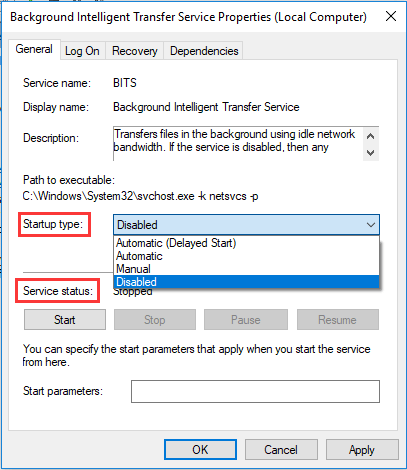
kun se on valmis, käynnistä tietokone uudelleen ja tarkista, onko virhe DISM isäntä huolto prosessi korkea levyn käyttö on ratkaistu.
Menetelmä 3. Suorita haittaohjelma tai virustarkistus
, jos virus tai haittaohjelma käyttää Dismhosea.exe-tiedoston isäntänä Windows Defender ei välttämättä pidä sitä uhkana, ja sitä käytetään varastamaan ja lähettämään tietoja hakkereille. Ja se voi aiheuttaa virheen DISM isäntä huoltoprosessi korkea CPU.
So, jotta tämä DismHost saadaan korjattua.exe ongelma, voit suorittaa haittaohjelmia tai virustarkistus. Tässä on opetusohjelma.
- Avaa asetukset painamalla Windows-näppäintä ja I-näppäintä yhdessä.
- valitse ponnahdusikkunassa päivitys & turvallisuus.
- siirry Windows Defender-välilehteen ja valitse Avaa Windows Defender-tietoturvakeskus.
- valitse sitten Virus & uhkasuoja.
- Napsauta ponnahdusikkunassa Pikaskannausta jatkaaksesi.
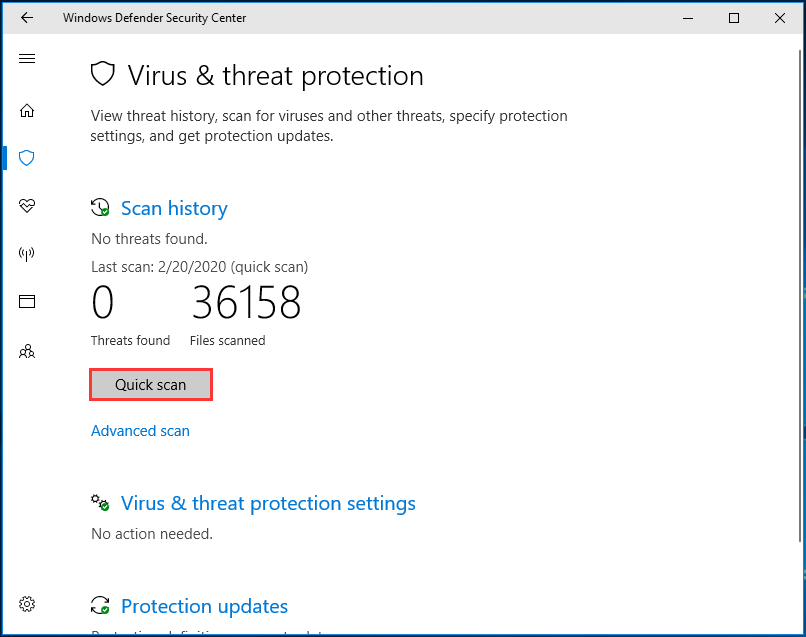
kun skannaus on valmis, Jos tietokoneessa on virus tai haittaohjelma, Windows Defender poistaa sen. Sen jälkeen, käynnistä tietokone ja tarkista, onko DISM isäntä huoltoprosessin korkea CPU virhe on ratkaistu.
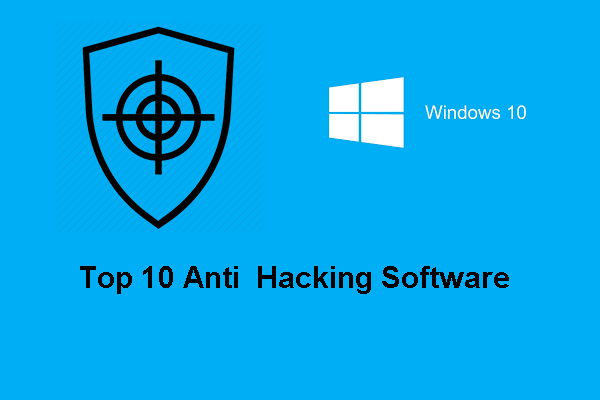
tietokoneesi voi kaatua hakkereiden hyökkäyksen vuoksi. Tämä viesti näyttää top 10 anti hakkerointi ohjelmisto suojata tietokonetta.
Menetelmä 4. Poista Dismhostin Asennus.exe
kuten edellä mainitussa osassa, Dismhostissa.exe ei ole osa Windows-käyttöjärjestelmää ja sitä pidetään usein virustorjuntaohjelman viruksena tai haittaohjelmana. Niin, jotta korjata virheen DISM isäntä huoltoprosessi korkea CPU, voit poistaa DismHost.exe.
nyt, tässä on opetusohjelma.
- Avaa Ohjauspaneeli.
- valitse Poista ohjelman asennus kohdasta ohjelmat.
- selvitä ohjelma ja napsauta sitä hiiren kakkospainikkeella valitaksesi Uninstall.
- avaa sitten C:/Program tiedostot ja etsi kansio nimi DISM isäntä huoltoprosessi. Jos et löydä sitä, se tarkoittaa, että DismHost.exe on poistettu.
- lisäksi voit avata Rekisterieditorin ikkunan ja siirtyä HKEY_LOCAL_MACHINE> – ohjelmistoon ja katsoa, onko DISM-palvelimen huoltoprosessi täällä. Jos on, poista se uudelleen.
kun kaikki vaiheet ovat valmiit, käynnistä tietokoneesi uudelleen ja tarkista, onko virhe DISM-isännän huoltoprosessin korkea suoritin ratkaistu.